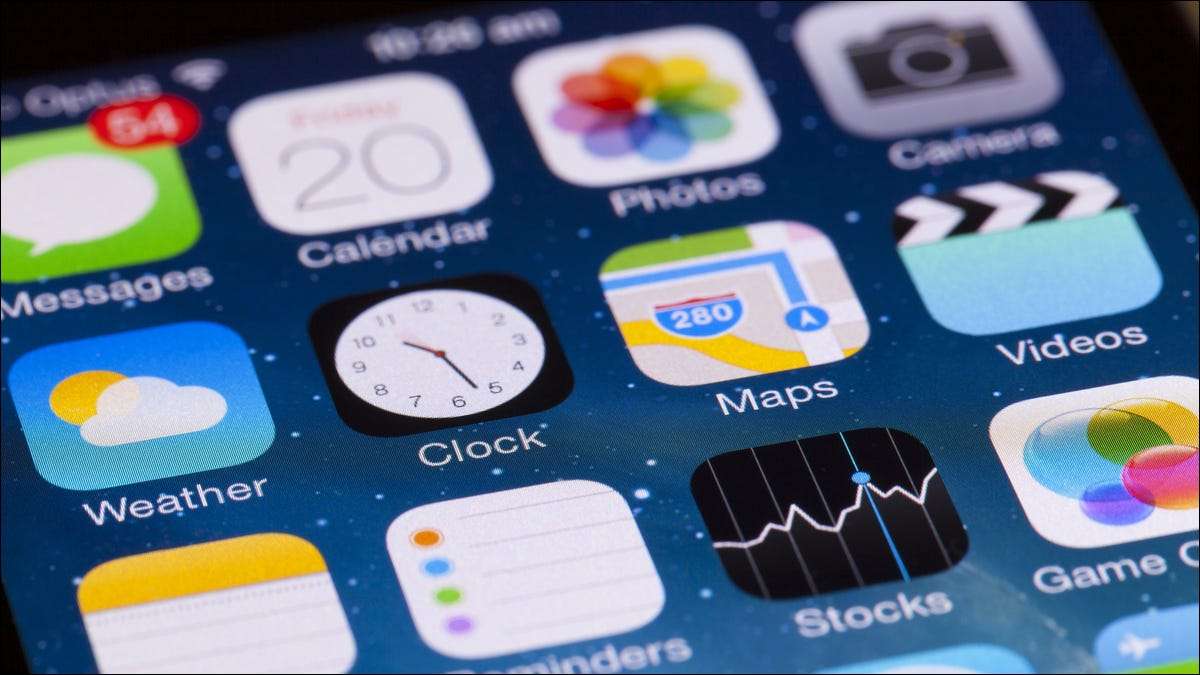
Önbelleği temizlemek, iPhone ve iPad'inizi optimize edebilir. Eski geçici dosyalar yer kaplar ve tarayıcınızın ve diğer uygulamaların hızını ve verimliliğini potansiyel olarak etkilemektedir. İPhone'unuzdaki ve iPad'inizdeki önbelleği nasıl temizleyebilirsiniz?
İPhone, web sitelerinin önbelleğini, onları tekrar açtığınızda hızlı bir şekilde yüklemek için ziyaretinizdir. Benzer bir şey, yeni güncellemeleri getiren uygulamalar için geçerlidir. Ancak, önbellek çok eski olursa, yeni web sitesi verilerini ve web sayfaları ve uygulamalar için yükleme sürelerini yavaşlatır. Bu yüzden önbelleğin depolamayı serbest bıraktığını ve daha pürüzsüz bir genel performans sunduğunu temizlemek.
İPhone'da tarayıcı önbelleğini nasıl temizlenir
Eski geçici dosyaları tarayıcınızdan çıkarmak, sayfa yükü hızlarını normale geri döndürmek için iyidir ve daha yeni önbellek dosyaları için oda yapma. Bunu Safari, Chrome ve Edge'de nasıl yapacağız.
Safari'deki önbelleği temizle
Başlamak için, iPhone veya iPad'inizdeki "Ayarlar" nı açın.
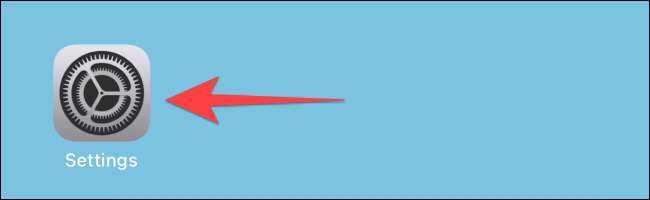
"Safari" yi seçin.
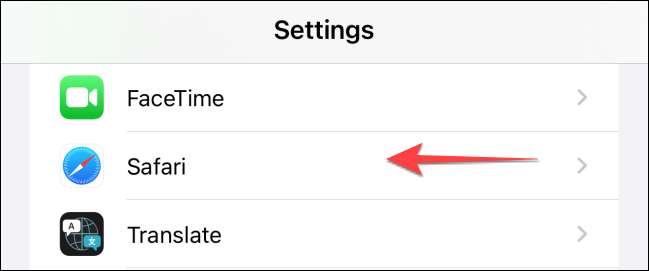
Aşağı kaydırın ve "Tarihi ve Web Sitesi Verilerini Temizle" seçeneğini seçin. Bunun da olacağını unutmayın. Tüm tarama geçmişini sil ve kurabiye .

Onaylamak için açılır pencere üzerine dokunun.
Google Chrome'daki önbelleği temizle
Google Chrome tarayıcısını açın ve sağ alt köşedeki üç yatay noktaya dokunun.

Ayarları şeç."
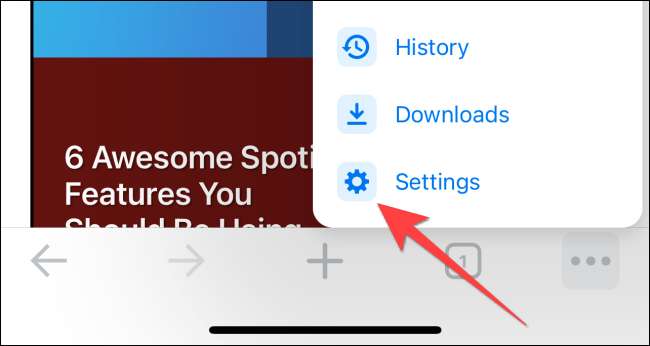
"Gizlilik" bölümüne gidin.

"Tarama verilerini temizle" seçeneğini seçin.
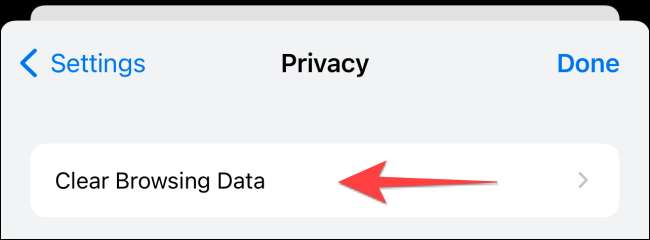
"Zaman aralığını" seçin ve "Tüm Zamanlar" nı seçin. Ardından, silmek istediğiniz öğeleri seçin. KROM SYNC'sini etkinleştirdiyseniz, şifreleri, tarama, verileri ve Otomatikilüzün kaldırılmasının PC veya Mac'teki Chrome'tan veya Mac'ten silmesini unutmayın.
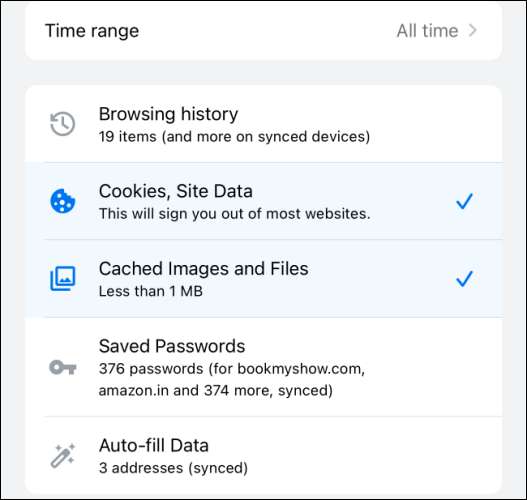
Alttaki kırmızı "tarama verilerini temizle" üzerine dokunun ve açılır pencereyi onaylayın.
Microsoft Edge'deki önbelleği temizle
İPhone'unuzdaki Microsoft Edge tarayıcısını açın.
Aşağıdaki çubuğun üzerindeki merkezdeki üç yatay noktaya dokunun.
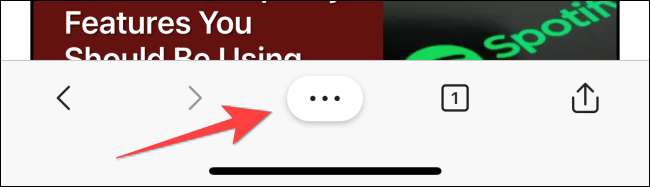
Açılan menüden "Ayarlar" seçeneğini seçin.
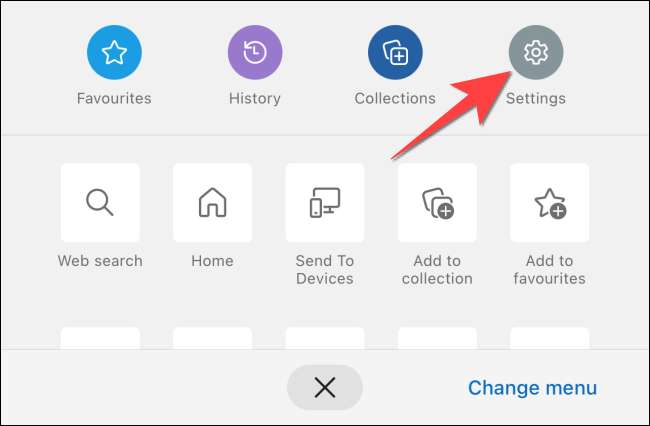
"Gizlilik ve Güvenlik" üzerine dokunun.
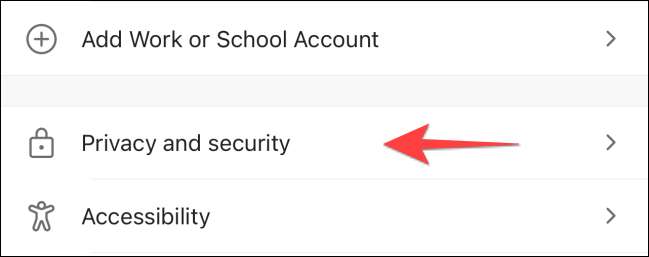
"Tarama verilerini temizle" seçeneğini seçin.
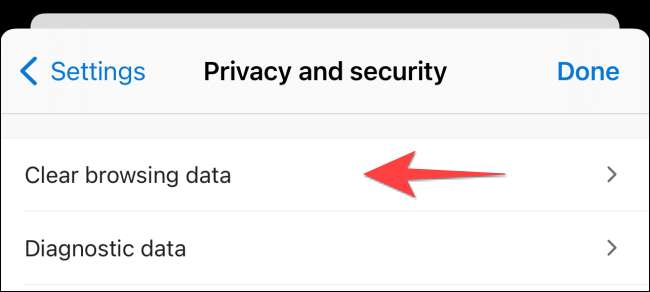
"Zaman aralığı" üzerine dokunun ve "Tüm Zamanlar" i seçin. Microsoft Edge'den kaldırmak istediğiniz öğeleri seçin.

İstenmeyen verileri çıkarmak için alttaki "Şimdi Temizle" üzerine dokunun.
İLGİLİ: Geçmişinizi herhangi bir tarayıcıda nasıl temizlenir
İPhone'da üçüncü taraf uygulamaları için önbelleği temizle
Birkaç üçüncü taraf uygulaması, iPhone'unuzda sorunsuz bir deneyim sağlamak için önbellek temizleme seçeneğiyle birlikte gelir. Aradaki fark, seçeneğin Ayarlar uygulamasında veya uygulamanın kendisinde bulunmasıdır. Örneğin, önbelleğini temizleyerek resmi Twitter uygulamasını iPhone'unuzda daha hızlı hale getirebilirsiniz.
İlk olarak, iPhone veya iPad'inizdeki Resmi Twitter uygulamasını açın. Sol üst köşedeki profil resminize dokunun.
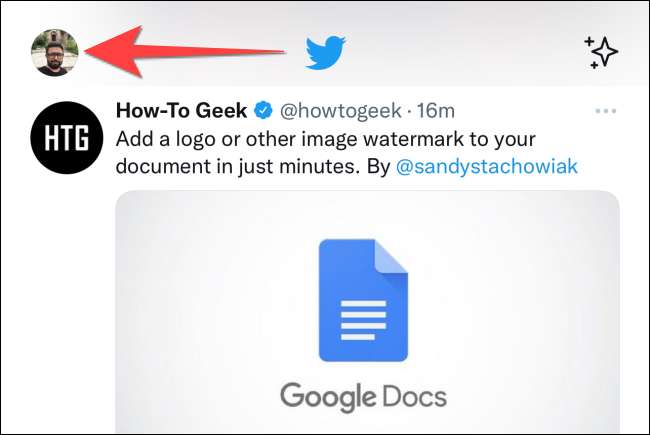
"Ayarlar ve Gizlilik" i seçin.
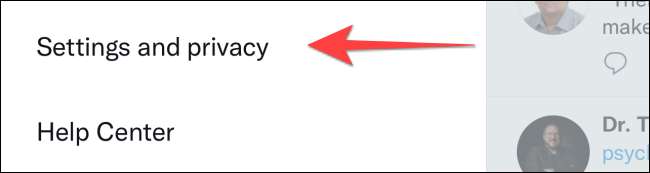
"Erişilebilirlik, ekran ve dillere" dokunun.
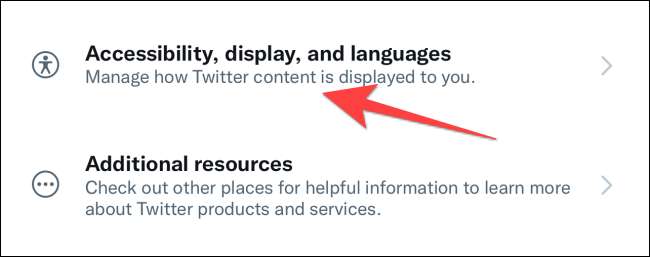
"Veri Kullanımı" üzerine dokunun.

"Depolama" bölümünün altında "Medya Depolama" seçeneğini seçin.
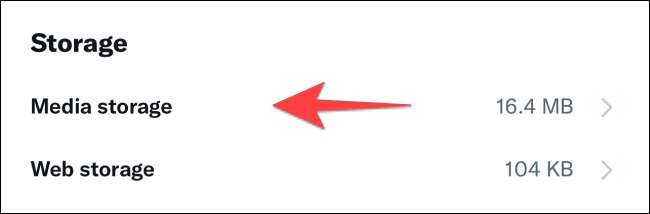
"Medya Depolamasını Temizle" yi seçin ve onay istemi üzerine dokunun.
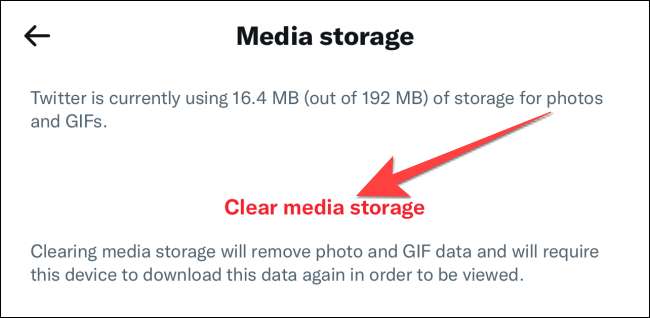
"Web Sayfası Depolama" için aynı işlemi tekrarlayın ve tüm verileri Twitter uygulamasından veya yalnızca içeride ziyaret ettiğiniz sitelerin yalnızca sitelerinden kaldırmak isteyip istemediğinizi seçin.
Tarayıcıyı ve uygulama önbelleklerinin temizlenmesi dışında, hala yer yapıp iPhone'unuzu hızlandırabilirsiniz.
Uygulamaları silin ve yeniden yükle
Pek çok uygulama, uygulamanın ayarları içindeki önbelleği kaldırmak için bir seçenek sunmaz. Bu sizi bir seçenek ile bırakır: silme ve uygulamaları yeniden yüklemek. Bu işlem önbelleği ve diğer dosyaları uygulamayla kaldırır. Ne yazık ki, tekrar bazı uygulamalara giriş yapmanız gerekir. Kullanma Dahili Şifre Yöneticisi ya da Üçüncü Taraf Parola Yöneticisi Ancak uygulama bunu kolaylaştırır.
Alternatif olarak, iPhone veya iPad'inizdeki alanı boşaltacak, boşaltma kullanılmayan uygulamalar onları silmek ve yeniden yüklemek yerine. Bu, uygulamayı daha sonra tekrar kullanmak istemeniz durumunda veri dosyalarını tutarken, uygulamayı cihazınızdan kaldırır.
İLGİLİ: Kullanılmayan uygulamaları boşaltarak iPhone'unuzda veya iPad'inizde boşluk bırakma
Fotoğraf ve müzik için depolamayı optimize edin
İPhone'unuzda binlerce fotoğraf ve videoyu saklayabilir ve sonunda boşluk dışı kalabilir. Neyse ki, fotoğraf uygulaması size izin verir Bu fotoğrafları iCloud'a yedekle ayrılırken sıkıştırılmış , Cihazınızdaki fotoğrafların daha fazla depolama verimli sürümleri.
Başlamadan önce, fotoğraflarınızı iCloud'a yedekleme seçeneğini etkinleştirdiğinizden emin olun.
Başlamak için, iPhone veya iPad'inizdeki "Ayarlar" uygulamasını açın.
"Fotoğraflar" bölümüne gidin.
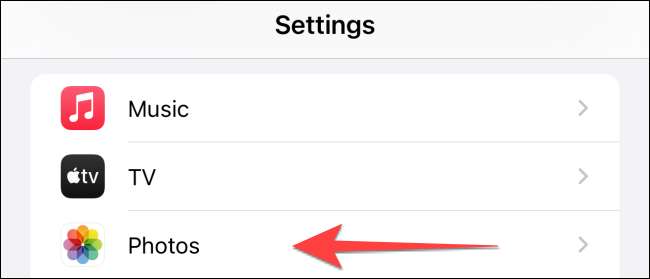
"İPhone Depolamasını Optimize Et" seçeneğini seçin ve "Ayarlar" uygulamasını kapatın.
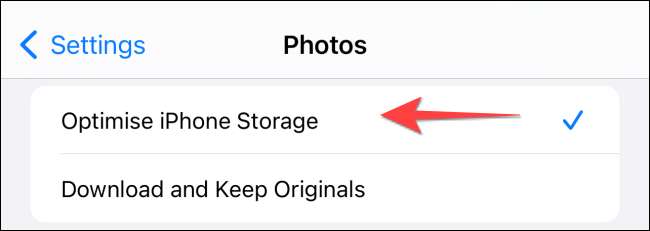
İPhone'unuz, orada yeterli depolama alanınız olması şartıyla ICloud'a tam çözünürlükte fotoğraf ve videoların yedeklenmesini sağlayacaktır.
Benzer şekilde, iOO'ların uzun zamandır dinlemediğiniz indirilen şarkıları kaldırmaya karar vermesine izin vererek depolamayı da optimize edebilirsiniz.
Bunun için "Ayarlar" uygulamasını ateşleyin ve "Müzik" yi seçin.

"Depolamayı Optimize Et" seçeneğini seçin.
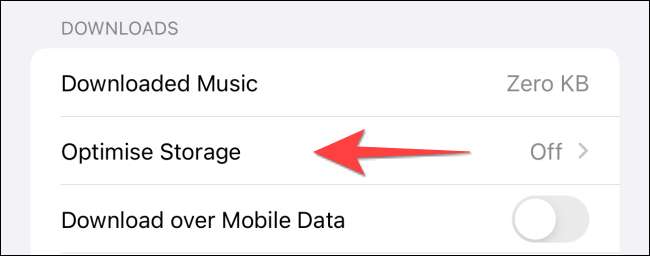
"Depolamayı optimize edin" için geçiş açın ve ardından iOS sonunda müzik uygulamasında artık dinlediğiniz parçaları kaldırır. Ayrıca, müzik indirmeleri için ne kadar restore etmek istediğinizi seçebilirsiniz.
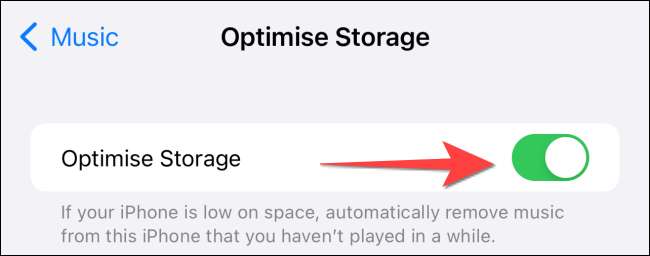
İLGİLİ: Hayır, iCloud hepsini desteklemiyor: iPhone'unuzda veya iPad'inizdeki fotoğrafları nasıl yönetirsiniz?
Son çare: Fabrika iPhone'unuzu veya iPad'inizi sıfırlayın
İPhone veya iPad durgunluğunuz devam ederse, iPhone'unuzu veya iPad'inizi fabrika ayarlarına her zaman sıfırlayabilirsiniz. Rehberimizi takip edin Fabrika iPhone'unuzu veya iPad'inizi sıfırlama Bu süreci nasıl hazırlanacağı ve başlatma hakkında ayrıntılı bilgi için.
İPhone'unuz fabrika ayarlarına sıfırlandıktan sonra, tekrar ayarla ve iTunes olmadan yedeklemeyi geri yükle .
İLGİLİ: İPhone veya iPad'inizi iTunes olmadan nasıl yedekleme ve geri yükleme







